
Рейтинг: 



 / 7
/ 7
Очень часто данной эффектом пользуются видео блогеры, а также видео обзорщики. Смысл данного эффекта заключается в том что на основном видео размещено поверх, как правило в углу еще одно видео с изображением самого ведущего или обзорщика.
Как наложить картинку на видео за 5 минут
Среди запросов во всемирной паутине, связанных с редактированием видеороликов, одним из самых частых является: как наложить картинку на видео. Данная функция популярна в связи с общим возросшим интересом к искусству видеомонтажа и тем, что оригинальная картинка может в корне изменить представление о мини фильме.
Как наложить одно видео на другое. Приложение Videoleap
«ВидеоМАСТЕР» – это лучшая программа для наложения картинки на видеоролик. Она позволяет быстро отредактировать нужный вам клип, при этом поддерживает более чем 350 форматов. В утилите реализована возможность сохранения видео для социальных сетей, телефонов и планшетов. При необходимости прочитайте статью «Как перевести видео в другой формат».
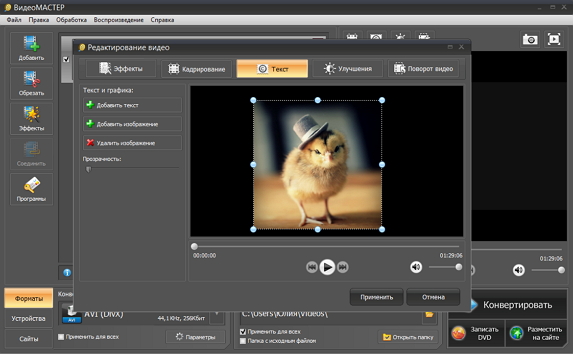
Инструкция, как наложить картинку на видео
Чтобы наложить картинку на видео вам необходимо воспользоваться следующим алгоритмом действий:
Шаг 1.
Скачать «ВидеоМАСТЕР» на компьютер. Для начала утилита предлагает вам воспользоваться бесплатной пробной версией. Установка осуществляется в считанные минуты, для начала работы нужно просто щелкнуть по ярлыку на рабочем столе.
Шаг 2.
Добавить видеоролик в программу. Для этого нажмите иконку «Добавить» в верхнем левом углу основного меню. Также можно воспользоваться специальной командой на вкладке файл или комбинацией клавиш Ctrl+O.
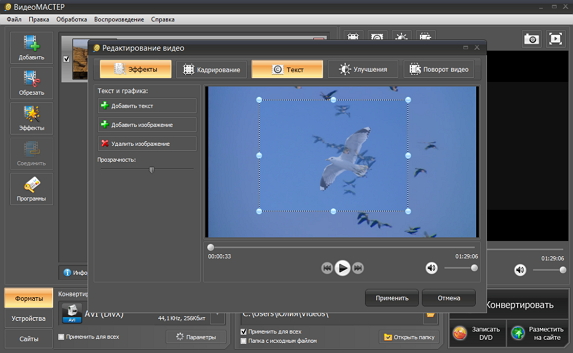
Шаг 3.
Выбрать вкладку «Обработка» и далее – «Наложить текст и графику». Нажмите кнопку воспроизведения ролика, и при помощи бегунка выберите нужное место в фильме, включите паузу. Перед тем, как на видео поставить картинку, в верхней части окна нажмите иконку «Кадрировать», подвижная рамка позволит вам выделить нужную для редактирования область кадра.
Нажмите иконку «Текст», и в левой части меню выберите «+Добавить изображение», в открывшемся окне укажите путь к картинке на вашем компьютере. Изображение появится на выделенной области кадра. При помощи специального бегунка настройте прозрачность картинки, для регулирования ее размера также используется подвижная рамка. После произведенных настроек нажмите «Применить». Прочитайте статью «Как вставить текст в видео за пару кликов».
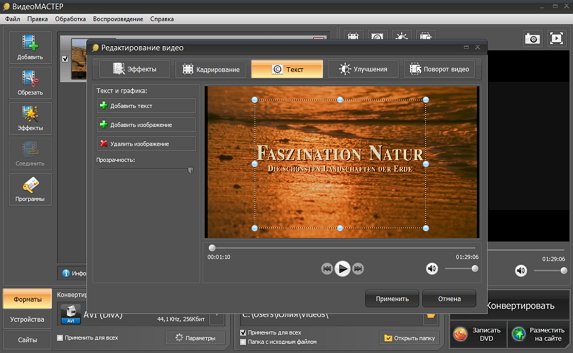
Шаг 4.
Конвертировать ролик. Нажмите на соответствующую иконку в нижней правой части основного меню. Конвертация занимает определенное время, по ее окончании появится окно с сообщением об этом. Имеется функция «Загрузить на YouTube после конвертирования» и «Выключить ПК после конвертирования».
Шаг 5.
Запишите ролик на DVD или разместите его на сайте. Подробно о том, как это сделать, прочитайте в пошаговых инструкциях в нашем онлайн учебнике. Например, статью: «Как записать фильм на DVD диск » , а также материалы о том, как склеить несколько роликов в один, конвертировать их в MP3 формат, и многие другие.
Вы узнали, как вставить картинку в видео, теперь вы можете приступить к изучению остальных функций программы по редактированию видеороликов. Она обладает полностью русифицированным меню и понятным интерфейсом, поэтому обучение занимает минимум времени даже для человека, не имеющего никакого опыта в редактировании видео. Еще одним плюсом является доступная для широкого круга пользователей стоимость.
Утилита «ВидеоМАСТЕР» – это широкий набор разнообразных инструментов для обработки видео. Обладая красивыми и интересными эффектами она позволяет создавать из обычных роликов оригинальные произведения видеомонтажа. Потом их можно выложить на свой странице в социальных сетях или создать популярный канал на видеохостинге. Программа «ВидеоМАСТЕР» – это богатые возможности для творчества!
Читайте другие статьи по теме:
- Как быстро изменить формат видео?
- Как скачать видео на компьютер или телефон?
- Как скачать видео с любого сайта
Источник: xn—-ctbbgfcasv4aic3ab2a0m.xn--p1ai
5 лучших видеоредакторов с разделенным экраном, доступных для Windows 10 / Mac
Есть много ситуаций, когда вам нужен видеоредактор с разделенным экраном. Если вы не можете выбрать одно запоминающееся видео для публикации в социальных сетях, например, разделенное видео, безусловно, станет отличным выбором. Более того, этот вид видео стиля — хороший способ провести сравнение или аналогию. В этой статье вы найдете топ-5 лучших видеоредакторы с разделенным экраном функции и другие, так что читайте дальше!
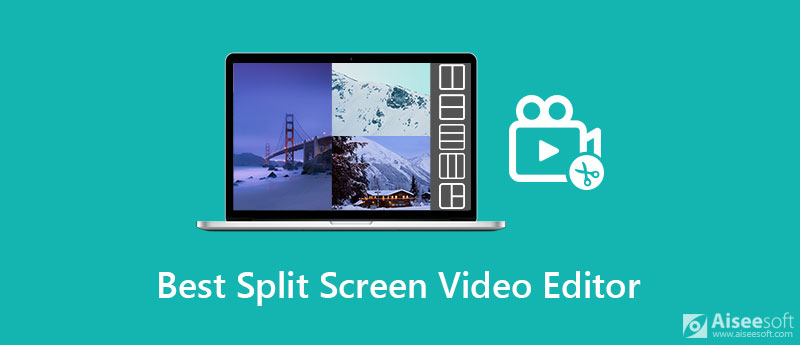
- Часть 1: 3 лучших видеоредактора с разделенным экраном для ПК
- Часть 2: 2 лучших видеоредактора с разделенным экраном на Mac
- Часть 3: Часто задаваемые вопросы о видеоредакторе с разделенным экраном
Часть 1: 3 лучших видеоредактора с разделенным экраном для ПК
Топ 1: Конвертер видео Aiseesoft Ultimate
При поиске видеоредактора с разделенным экраном вы можете сосредоточиться на нескольких элементах, таких как простота использования, качество вывода и многое другое. Aiseesoft Video Converter Ultimate это лучший вариант.

- Сделайте эффект разделения экрана с вашими видео.
- Создавайте видео высокого качества.
- Предлагайте шаблоны, которые помогут вам делать это как профессионалы.
- Предоставьте обширные бонусные инструменты, такие как редактирование видео.
Как сделать видео с разделенным экраном на ПК
Добавить видеоклипы
Видеоредактор с разделенным экраном совместим с Windows 10/8/7 и Mac OS X. Установите его на свой ПК и запустите. Во-первых, выберите правильный макет из шаблон вкладка внизу. Нажмите значок + на каждой панели, чтобы добавить видеоклип в нужное место. После загрузки видео вы можете редактировать каждый клип в редакторе.

Вставить фоновую музыку
Перейдите в Аудио таб. Здесь у вас есть три способа использовать фоновую музыку. Чтобы использовать звук в видеоклипах, установите флажок рядом с Сохраните оригинальную звуковую дорожку пока снимите отметку Фоновая музыка . Если вы хотите использовать свою собственную музыку, снимите флажок с первого и установите второй. Теперь у вас есть два варианта: выбрать музыкальное произведение из библиотеки или загрузить песню со своего жесткого диска, нажав кнопку +.

Экспорт видео с разделенным экраном
Предварительно просмотрите результат с помощью встроенного медиаплеера справа. Если вы довольны, отправляйтесь в Экспортировать Вкладка. Установлен Имя файла, формат, сохранить в и другие варианты по вашему желанию. Наконец, нажмите на Начать экспорт кнопку, чтобы начать создание видео с разделенным экраном.

Топ 2: ShortCut
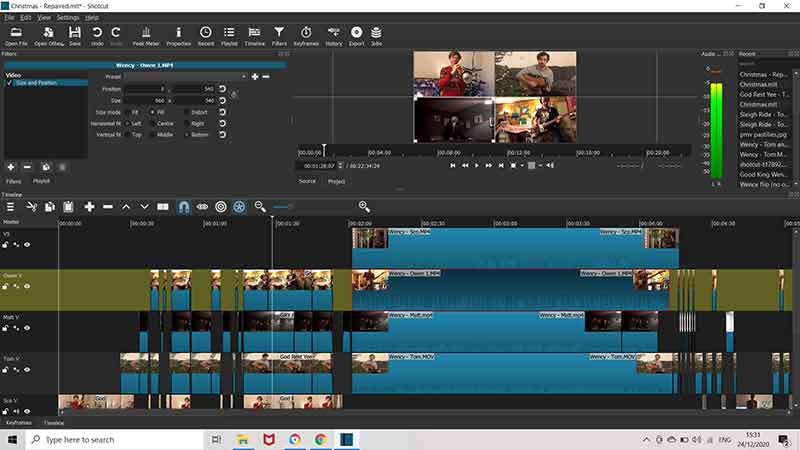
ShortCut — это редактор видео с разделенным экраном с открытым исходным кодом для ПК и Mac. Так что пользоваться им может каждый, не заплатив ни копейки. Это непросто, но достаточно быстро, чтобы добиться желаемого результата.
- Простой в использовании;
- Бесплатно для всех функций.
- Поддержка дополнительных плагинов.
- Это проблема сбоя.
- Видеоурока нет.
Top 3: редактор видео VSDC
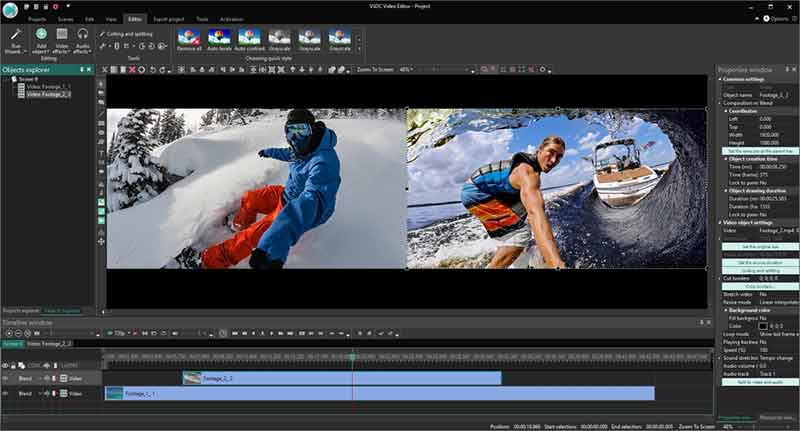
VSDC Video Editor — это видеоредактор с разделенным экраном для Windows 10 или более ранней версии. Он позволяет разделить экран на две части и добавить к каждой части клип. Вы можете легко выполнить задание на временной шкале.
- Бесплатно скачать.
- Редактируйте видео и аудио на треках.
- Предварительный просмотр вывода на временной шкале.
- Он не может делать неравномерный разделенный экран.
Часть 2: 2 лучших видеоредактора с разделенным экраном на Mac
Топ 1: iMovie
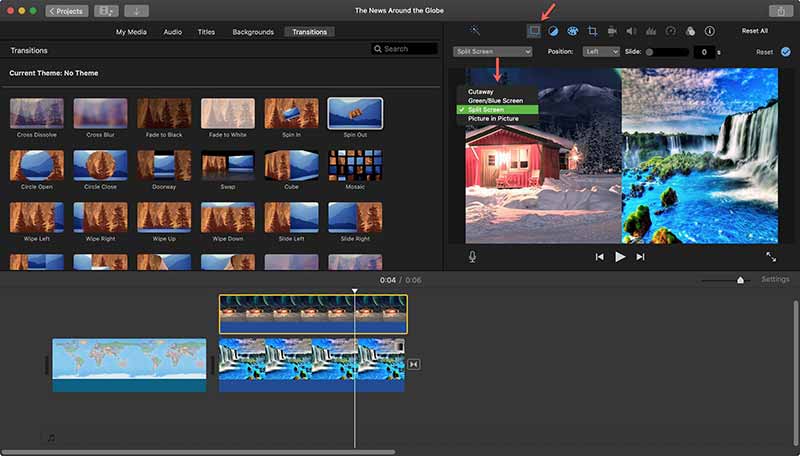
iMovie — видеоредактор с разделенным экраном, выпущенный Apple для устройств Mac и iOS. Он предлагает множество основных функций для редактирования видео, а также некоторые расширенные инструменты. Кроме того, его можно использовать бесплатно для клиентов Apple.
- Поместите два видео рядом.
- Отредактируйте каждый клип на шкале времени.
- Доступно для всех компьютеров Mac.
- Выходные форматы ограничены.
Top 2: Lightworks
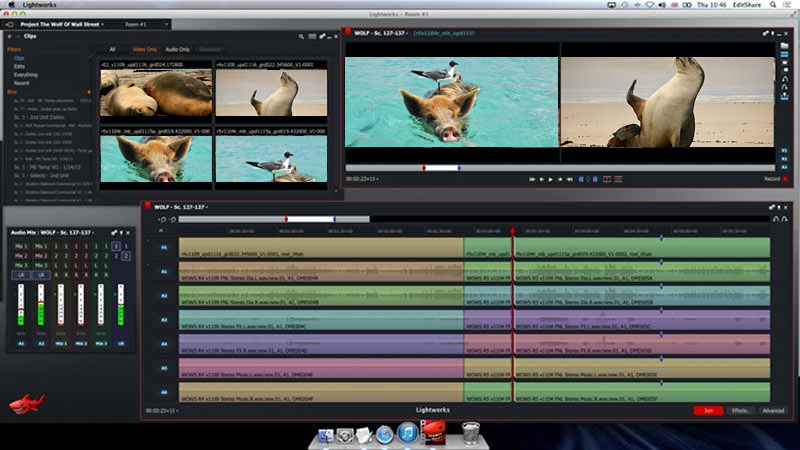
Если вам не нравится iMovie, Lightworks — еще один способ создания видео с разделенным экраном на Mac. Фактически, он совместим с Mac, Windows и Linux. Полная версия стоит 24.99 долларов в месяц или 174.99 долларов в год.
- Легко создавайте видео с разделенным экраном.
- Поддержка высокого качества продукции.
- Поделитесь результатом в социальных сетях.
- Он не поддерживает 3D.
Часть 3: Часто задаваемые вопросы о видеоредакторе с разделенным экраном
Может ли iMovie работать с несколькими разделами экрана?
Нет, iMovie может размещать только два клипа на одном экране. Если вы хотите сделать несколько разделенных экранов, вам понадобится сторонний инструмент.
Как разделить экран на Tiktok?
Поделитесь видео в Tiktok, и вы увидите Дуэт функция внизу. Выберите его, и вам будет предложено записать еще один клип. Затем он и первый клип будут отображаться на одном экране. Чтобы узнать больше, читайте дальше Руководство по ТикТоку | Вот как сделать видеоколлаж на TikTok.
Могу ли я сделать видео с разделенным экраном на мобильном телефоне?
Да, вы можете делать видео с разделенным экраном на мобильном устройстве, и все, что вам нужно, это приложение для редактирования видео с функцией разделения экрана.
Эта статья определила 5 лучших видеоредакторов с разделенным экраном для Windows и Mac. Некоторые из них можно использовать бесплатно, например Shortcut и iMovie. Чтобы получить наилучшее качество вывода, мы предлагаем вам попробовать Aiseesoft Video Converter Ultimate. Кроме того, это лучший выбор для новичков. Больше вопросов?
Запишите, пожалуйста, ниже.
Что вы думаете об этом посте.
Рейтинг: 4.8 / 5 (на основе голосов 190) Подпишитесь на нас в
Более Чтение
![]()
Оставьте свой комментарий и присоединяйтесь к нашему обсуждению
Сделать видео с разделенным экраном

Видео конвертер Ultimate
Video Converter Ultimate — отличный видео конвертер, редактор и энхансер для преобразования, улучшения и редактирования видео и музыки в 1000 и более форматах.
Источник: ru.aiseesoft.com